- 目次>
- 本商品でできること >
- らくらく無線スタート機能を使う
らくらく無線スタート機能を使う
本商品のディスプレイメニューにある「らくらく無線」のらくらく設定ボタンを押すだけで、Wi-Fiやセキュリティ(暗号化)を簡単に設定することができます。
● らくらく無線スタート
- らくらく無線に対応したゲーム機やプリンタなどは子機に添付の取扱説明書を参照してください。
- 以下の設定方法は、本商品のディスプレイ表示にしたがった手順です。
- 子機は、らくらく無線スタートに対応している必要があります。
らくらく無線スタート対応の子機は、製品サポートページで確認してください。
● らくらく無線スタートEX
- らくらく無線スタートEXをご利用の場合は、専用のユーティリティが必要です。
- らくらく無線スタートEXで設定できる子機の例(2019年8月現在)
-無線LAN内蔵パソコン(Windows、Mac OS)をご利用の場合
※ Mac OSは、OS X v10.9以上に対応しています。
-WindowsのパソコンでWL900U、WL450NU-AG、WL300NU-GS、WL54GC、WL54GUをご利用の場合
-他社製の子機をご利用の場合
-Android端末をご利用の場合
※ 「らくらく無線スタートEX for Android」は、Android 5.0以上はサポートしておりません。
◆補足◆
- 本商品に暗号化が設定されていない場合は、らくらく無線スタートでの設定はできません。
- 本商品が「MACアドレスフィルタリング機能」を有効にしている場合、設定する子機が登録されていないときは、らくらく無線スタートでのWi-Fi設定登録時に、MACアドレスフィルタリングにも新たに登録されます。ただし、MACアドレスフィルタリングのエントリが制限数いっぱいに登録されている場合は、らくらく無線スタートは失敗になります。
- 本商品が「ESS-IDステルス機能(SSID の隠蔽)」を「ON」に設定している場合でもらくらく無線スタートでの設定をすることができます。
- らくらく無線スタートを実行している間は、「クイック設定Web」からの設定は行えません。 らくらく無線ス タートを完了したあと、再度「クイック設定Web」から設定を行ってください。
- Bluetooth機能で接続している場合は、らくらく無線スタートで設定できません。
設定を行う前に
- Windowsをご利用の場合、無線LAN内蔵パソコンまたは子機でWindowsのワイヤレスネットワークで設定および制御されている場合にご使用になれます。
設定手順
らくらく無線スタートで設定する
- 1.
-
子機の無線機能を「ON」にし、子機に内蔵の「らくらく無線スタート」を起動します。
- 2.
-
本商品のディスプレイメニューで「設定」-「簡単設定」-「らくらく無線」をタップします。
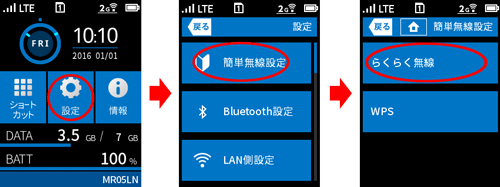
- 3.
- ディスプレイの「らくらく設定ボタン」をタップすると、「らくらく無線設定中」と表示され、POWERが緑点滅します。
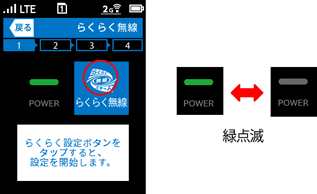
◆注意◆
「らくらく無線の設定に失敗しました。」と表示された場合は、「終了」をタップします。
下記の原因が考えられます。本商品の「クイック設定Web」で確認してください。(どちらかに当てはまる場合は、らくらく無線スタートでの設定はできません)
- 「無線LAN設定」で、「暗号化モード」が「暗号化無効」に設定されている。
- 「無線LAN設定」-「MACアドレスフィルタリング」で、「MACアドレスエントリ」の登録数が制限いっぱいである。
- 4.
- 「らくらく無線ボタンをタップしてください。」と表示されたら、「らくらく無線」マークをタップします。POWERが橙点滅します。
※ 30秒以内に次の手順に進まない場合は自動的にキャンセルされます。
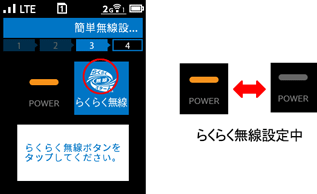
- 5.
- 「らくらく無線の設定に成功しました。」と表示されたら「終了」をタップします。
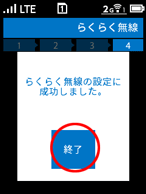
◆注意◆
- 失敗した場合は、「らくらく無線の設定に失敗しました。」と表示されるので、「終了」をタップします。手順1から設定をやり直してください。
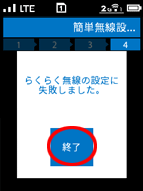
使いかた
HowToUse